win10系统如何修改mac地址_win10怎么更改物理地址
更新日期:2018-04-02 作者:大番茄系统下载 来源:www.51luobo.cn
win10系统如何修改mac地址_win10怎么更改物理地址?
win10怎么更改物理地址,每台win10系统电脑都有一个物理地址,便是网卡的MAC地址,有的时候你们需要修改这个地址,那么该如何操作呢?接下来小爱就来教大家win10系统如何修改mac地址的办法。
全部修改办法如下:
第一步:找到桌面上的“网络”图标,点击右键进入属性;
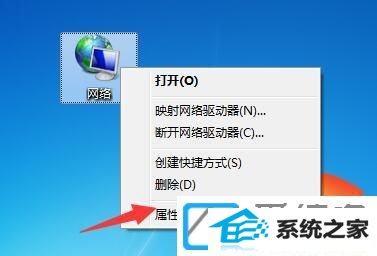
第二步:接着,在查看活动网络区域,点击正在使用的“本地连接”(蓝色字体)进入;
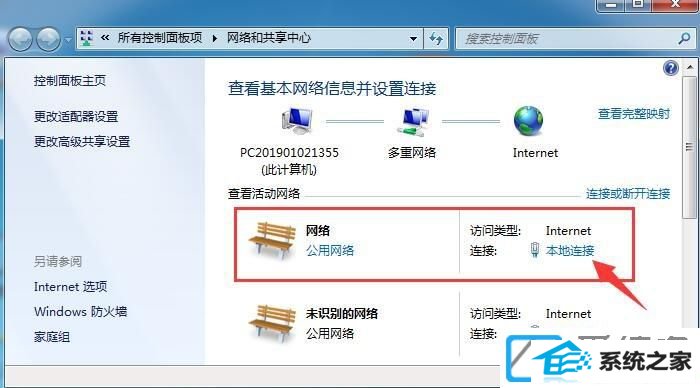
第三步:点击跳转本地连接“属性”面板,并点击窗口上方的“设置”按钮进入;
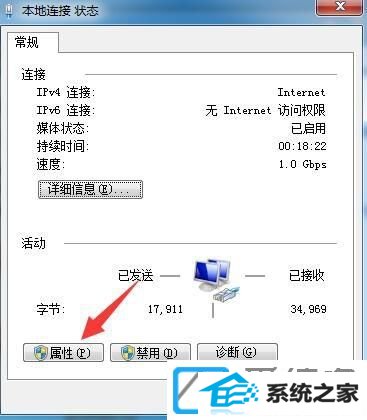
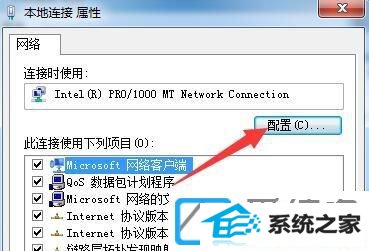
第四步:切换新窗口至“高级”选项卡,并在属性列表中找到“本地管理的地址”选项;
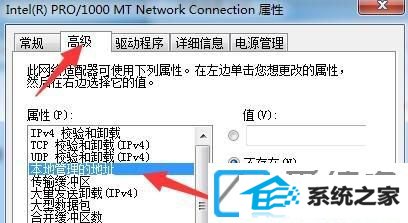
第五步:勾选“值”选项,并在输入框中输入需要修改的MAC地址,点击确定直接保存配置。
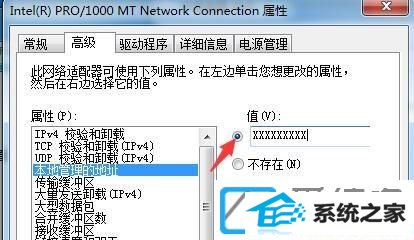
上面便是相关win10系统如何修改mac地址的办法,有同样疑问的用户可以尊从上面的步骤来操作哦。
win7系统推荐
栏目专题推荐
系统下载推荐
- 雨林木风 Ghost Win7 32位纯净版 v2019.07
- 系统之家W7 电脑城2020新年元旦版 (32位)
- 雨林木风Win10 安全装机版 2020.10(64位)
- 深度技术Win7 极速装机版 v2020.03(32位)
- 深度技术Win10 64位 大神装机版 2020.07
- 深度技术win7免激活64位热门精致版v2021.10
- 深度技术Windows10 32位 修正装机版 2021.03
- 番茄花园Ghost Win7 32位 娱乐装机版 2020.12
- 雨林木风Win7 企业中秋国庆版64位 2020.10
- 系统之家Win10 典藏装机版 2021.06(32位)
- 系统之家v2021.12最新win7 64位专注清爽版
- 电脑公司Windows xp 完美装机版 2021.02
- 番茄花园Win7 32位 官网装机版 2020.09
系统教程推荐
- w7装机版分辨率配置办法
- 手把手修复win10系统将qq视频导出来的教程
- 技术员练习win10系统纯净版找不到windows Media player播放器的步骤
- 图文操作win10系统笔记本HdMi输出电视没声音的步骤
- win10系统电脑屏幕出现雪花看着非常难受的还原方法
- 技术员详解win10系统安装qq2012提示“运行程序配置不正确”的办法
- 大师设置win10系统office20010更新后无法使用的步骤
- 技术员细说win10系统无法同时登录QQ的步骤
- 帮您处理win10系统本地连接没有有效的ip配置的问题
- 技术编辑还原win10系统观看不了网络视频的问题
- win10系统安装Boson netsim的解决方案
- win7电脑玩游戏无法最大化窗口游戏的设置方案?
- win10装机版系统如何显示计算机图标